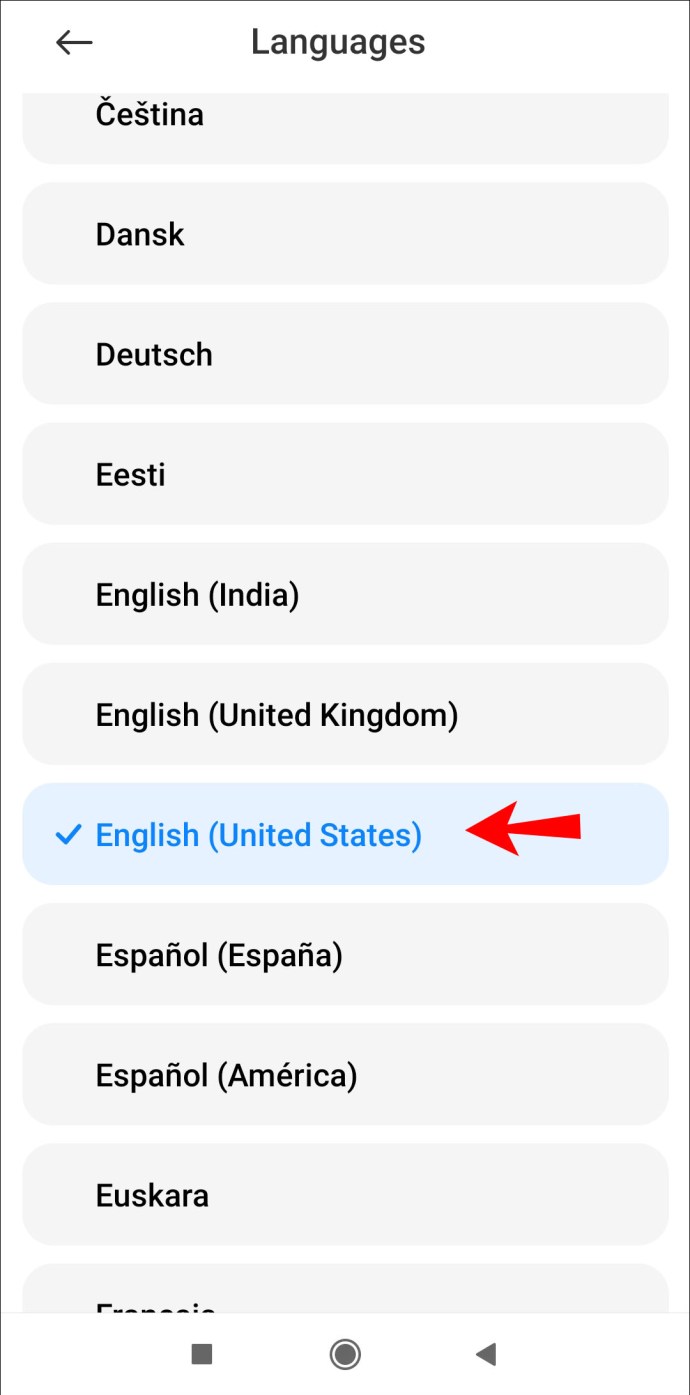Как изменить язык в Google Play
Google Play - это место, где пользователи Android получают все свои приложения и игры. Если вы двуязычный пользователь Android, возможно, вам будет полезно изменить язык в Play Маркете, когда вам это удобно.

К сожалению, в Google Play нет специальной функции для переключения с одного языка на другой. Языковой настройкой по умолчанию для Google Play является системный язык вашего устройства Android.
Поэтому мы можем изменить язык, только сначала изменив системный язык. Однако, когда дело доходит до Google Play в Интернете, этот процесс несколько иной. В этой статье мы все подробно объясним.
Как изменить язык в Google Play?
Как мы уже упоминали, чтобы изменить язык в мобильном приложении Google Play на смартфоне или планшете, сначала необходимо получить доступ к настройкам устройства.
Поскольку ОС Android доступна у многих производителей, процесс может немного отличаться в зависимости от производителя, но в основном будет выглядеть следующим образом:
- Откройте приложение «Настройки» на вашем устройстве.
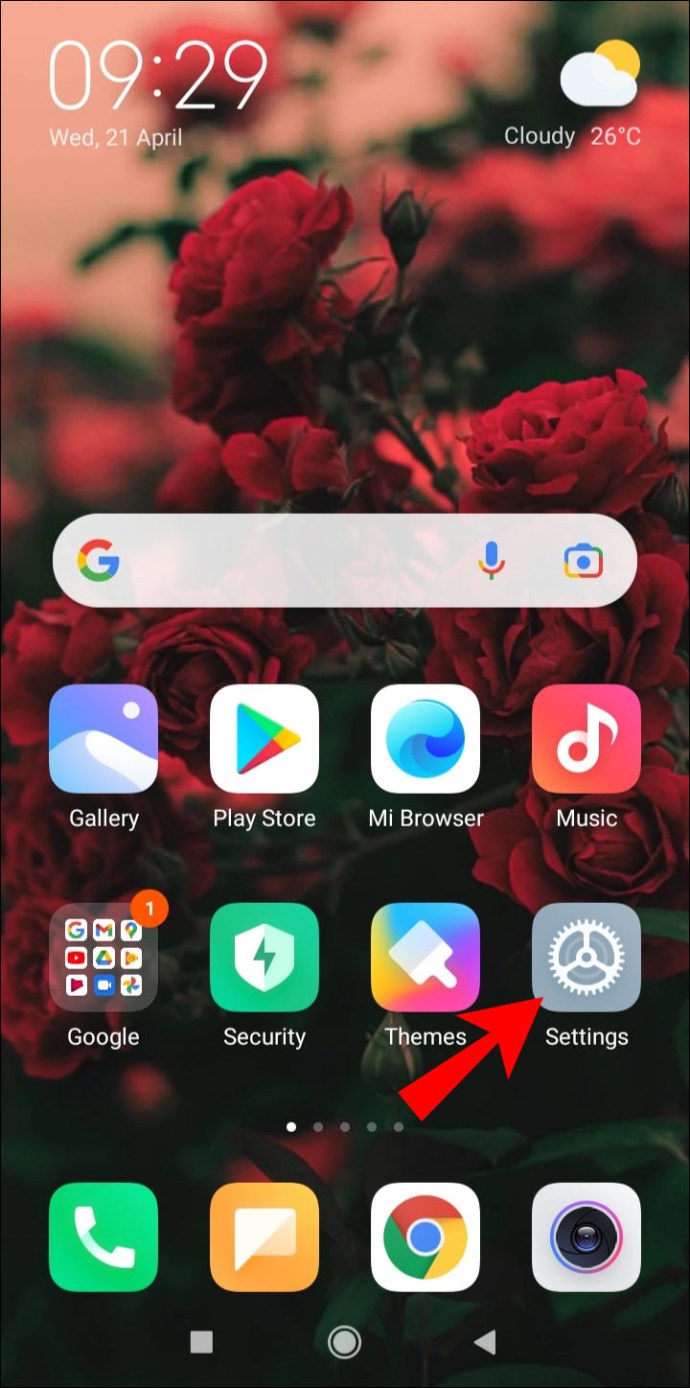
- Перейдите в «Общее управление», а затем выберите «Язык и ввод».
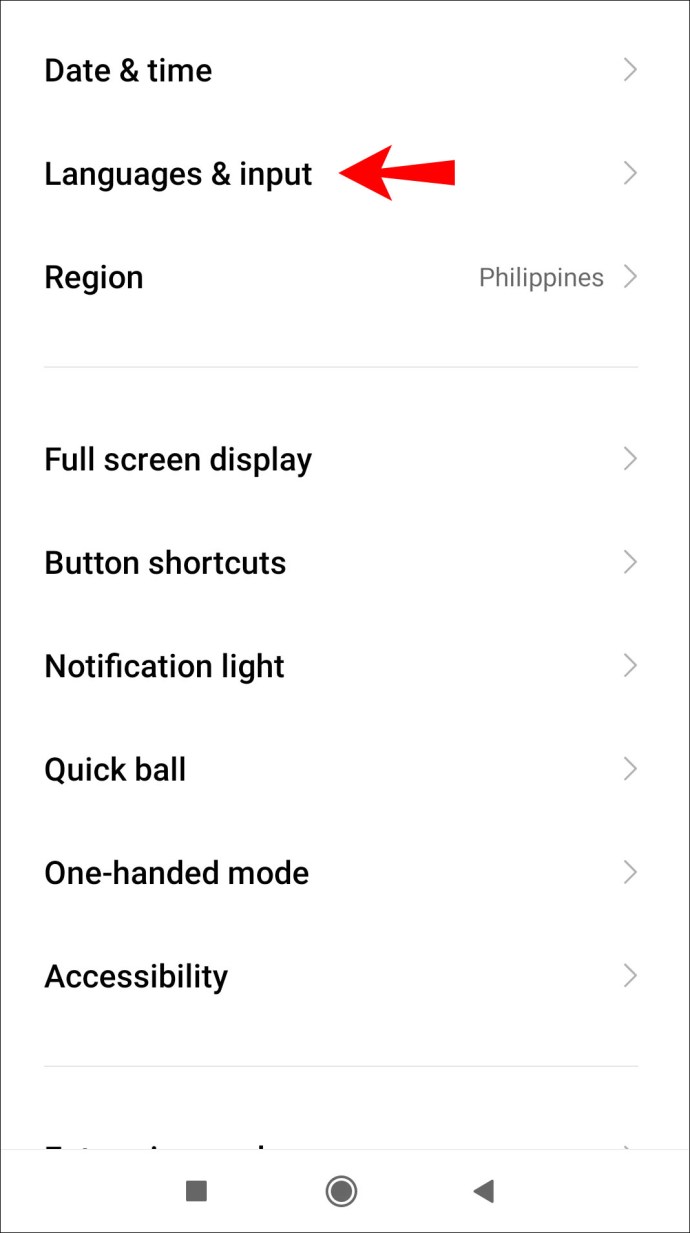
- Выберите «Язык», а затем выберите «Добавить язык».
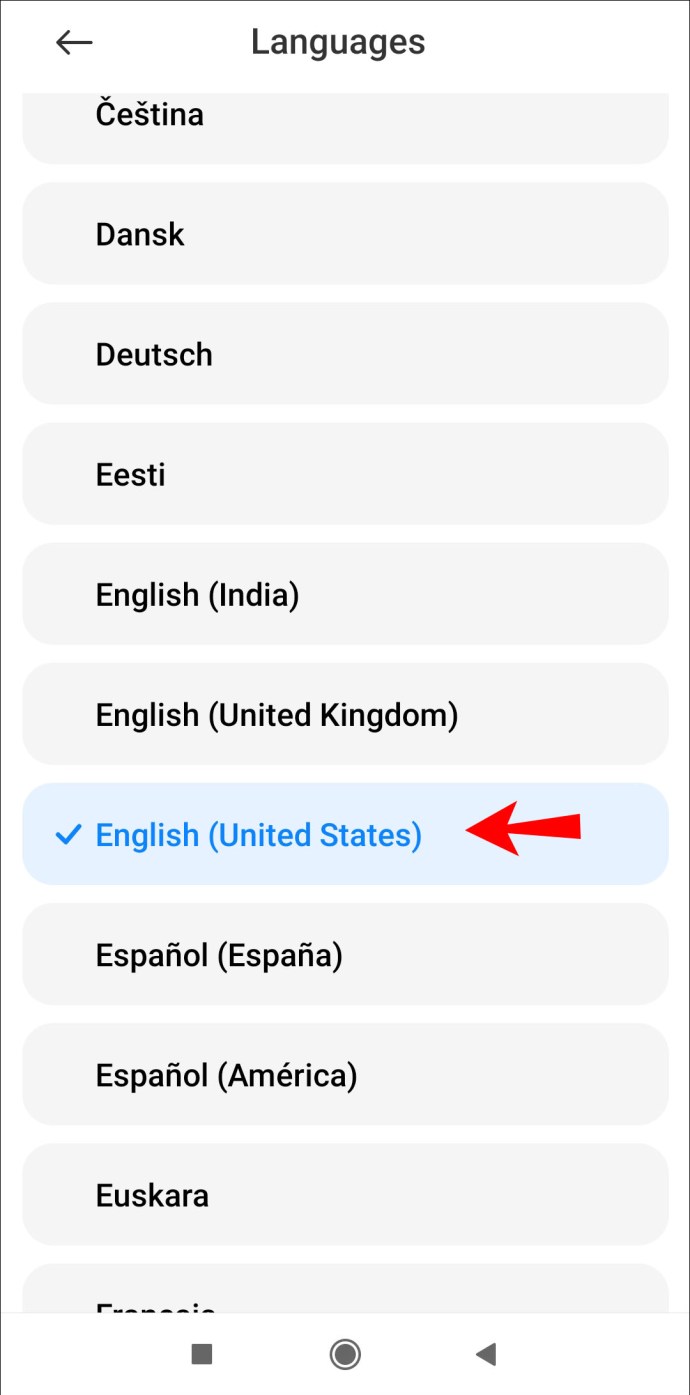
- Из списка языков выберите тот, который хотите видеть в Google Play Store.
- Нажмите «Применить».
Важно отметить, что в этом процессе часто возникает проблема. В частности, язык не меняется. Служба поддержки Google рекомендует пользователям очистить кеш и данные приложения и даже перезагрузить устройство. Обычно это решает проблему.
Дайте устройству несколько секунд, чтобы переключиться с языковых настроек по умолчанию на новый язык. Затем откройте приложение Google Play и просмотрите его на выбранном вами языке.
Еще один способ изменить язык в Google Play
Если вы не хотите менять язык мобильного устройства Android только для того, чтобы увидеть Google Play на другом языке, вы можете сделать еще кое-что.
Поскольку Play Store является продуктом Google, вы можете изменить языковые настройки по умолчанию в Google и увидеть, как Play Store изменит язык.
Предостережение заключается в том, что вы можете увидеть это изменение только при открытии Google Play в веб-браузере, а не в мобильном приложении.
Дополнительные ответы на часто задаваемые вопросы
1. Как изменить языковые настройки?
Изменение языковых настроек на вашем Android-устройстве находится в приложении «Настройки». Там вам нужно найти опцию «Язык и ввод» и переключиться на язык, который вы предпочитаете. Однако, если вы хотите изменить язык своей учетной записи Google, вам нужно сделать следующее:
1. На вашем устройстве Android перейдите в приложение «Настройки».
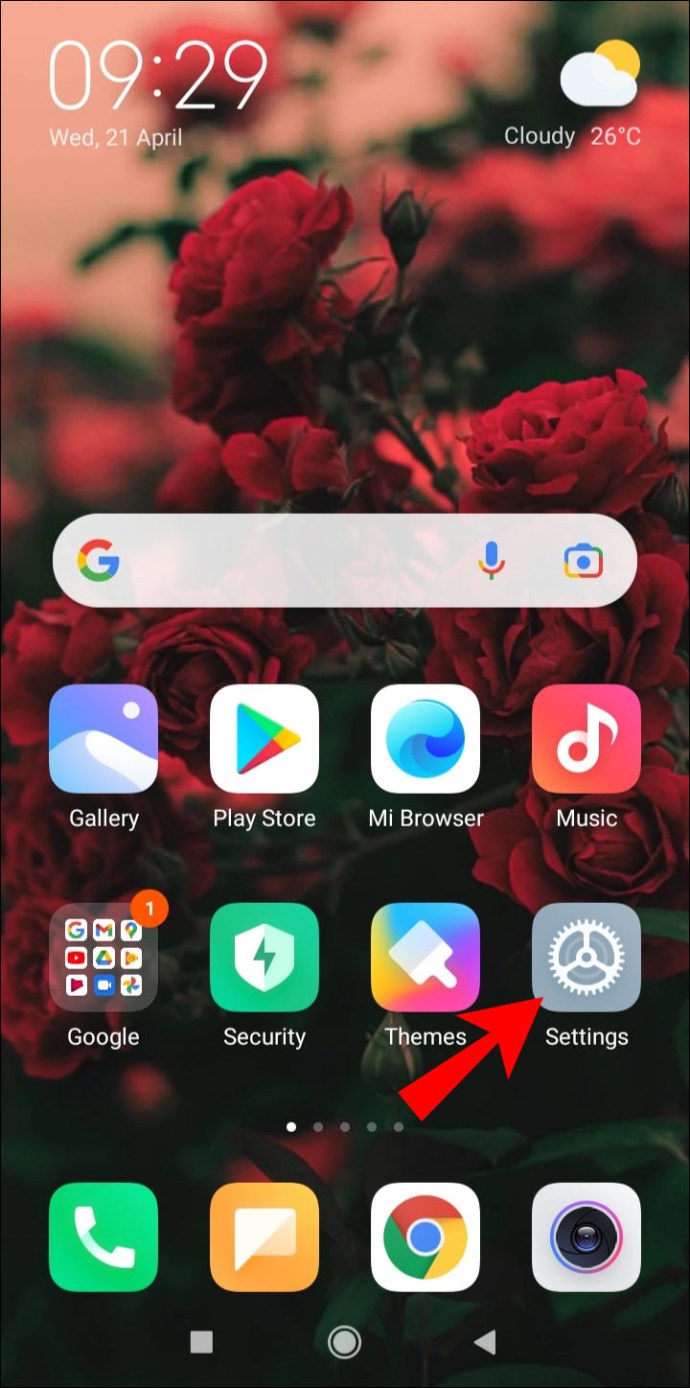
2. Выберите «Google», а затем «Управление учетной записью Google».

3. Теперь выберите вкладку «Данные и персонализация».

4. Выберите «Язык» в разделе «Общие настройки в Интернете».

5. Нажмите «Изменить» и выберите предпочтительный язык, а затем «Выбрать».

Все продукты и приложения Google теперь будут использовать язык, выбранный вами в качестве системного.
2. Как изменить язык приложения?
Иногда вы не хотите менять язык в Google Play или даже на своем устройстве, а только в одном или двух приложениях, которые вы используете. В приложениях процесс смены языка может отличаться в зависимости от приложения.
Основные приложения, такие как Instagram, WhatsApp и все приложения из группы Facebook, будут отображать язык, который использует ваше устройство. Затем вы можете вручную изменить язык на устройстве. Эти приложения специально доступны на нескольких языках.
Однако в некоторых приложениях такой возможности нет. Обычно эти приложения доступны только на языке, который использовали разработчики, который часто ограничивается английским.
Смена языка в этой ситуации означает использование специальных инструментов разработчика для «взлома» приложения и установки нового языка. Это не лучшая идея, если вы не знаете, что делаете.
3. Как изменить язык в Google Apps?
Если вы хотите видеть другой язык в каком-либо из приложений Google, таких как Диск, Таблицы, Google Фото и другие, вам необходимо изменить язык по умолчанию для своей учетной записи Google. Давайте посмотрим, как вы можете это сделать, если вы настраиваете это для Google Диска на своем компьютере:
1. Войдите в свою учетную запись Google.
2. Выберите вкладку «Данные и персонализация».

3. Выберите вкладку «Общие настройки для Интернета», а затем выберите «Язык».

4. Нажмите на опцию «Редактировать» и найдите язык, который вы хотите использовать.

Обязательно закройте браузер, а затем откройте его снова. Это гарантирует, что вы сразу увидите новые настройки. Не пугайтесь, если на то, чтобы увидеть изменения, уйдет даже несколько минут.
Это часто случается при внесении изменений в вашу учетную запись Google. Затем перейдите на Google Диск и проверьте, все ли параметры отображаются на новом языке, который вы выбрали.
Если вы по-прежнему не видите изменений, возможно, вам придется удалить файлы cookie и данные в браузере, а также перезапустить браузер.
4. Как изменить язык для разных продуктов Google?
Хорошая новость в том, что вам не нужно менять язык для каждого продукта Google отдельно. После того как вы изменили языковые настройки в своей учетной записи Google, все продукты Google будут использовать один и тот же язык.
Это может усложнить ситуацию, если вы намереваетесь использовать только один продукт Google на другом языке и оставить остальные на языке по умолчанию.
К сожалению, в этой ситуации вы не можете выбирать. Лучше всего временно изменить языковые настройки и вернуться к тому, который вы использовали ранее.
5. Как изменить язык игры на английский?
Если вы используете Play Games, сервис онлайн-игр, созданный Google, вы должны знать, что вы также можете изменить язык этого приложения. Это включает в себя переход с любого языка на английский.
Все, что вам нужно сделать, это изменить язык вашего Android-устройства, и приложение Play Games последует за ним. Повторюсь, вот как вы можете это сделать:
1. Перейдите в приложение «Настройки» своего устройства и найдите параметр «Язык и ввод».
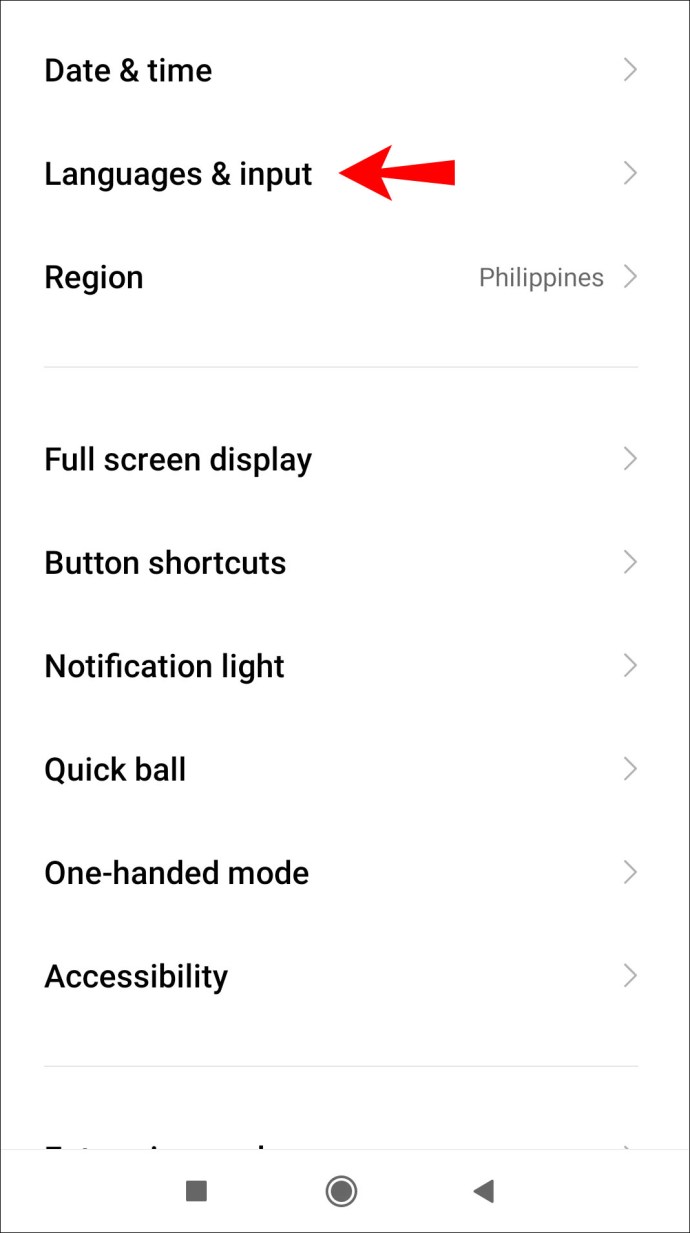
2. Выберите язык, который вы хотите использовать в своем приложении "Play Игры".
3. Подтвердите свой выбор и дайте устройству несколько минут, чтобы переключиться на новые языковые настройки.
Естественно, вы будете выполнять эти шаги на текущем языке вашего устройства. Если вы не уверены в переводе, вы можете использовать Google Translate на своем компьютере.
Также имейте в виду, что это будет работать только для приложения "Play Игры" на устройствах Android. Если вы используете сторонние игры для Android, вам придется полагаться на языковые настройки, предоставленные разработчиками.
В некоторых играх пользователям доступны несколько языковых настроек. Другие используют только один язык, чаще всего английский.
6. Как изменить язык поиска в Google?
Если вы хотите изменить язык результатов поиска, Google делает это возможным. Вы можете изменить язык поиска Google через веб-браузер и на устройстве Android.
Веб-браузер:
1. Перейдите на страницу «Настройки поиска».
2. В левой части панели выберите «Языки».

3. Из списка доступных языков выберите тот, который вы хотите использовать.

4. Внизу выберите «Сохранить».

Android-устройство:
1. Запустите приложение Google.

2. В правом нижнем углу нажмите «Еще», а затем «Настройки».

3. Нажмите «Язык и регион», а затем «Язык поиска».

Выберите язык, который хотите использовать.
7. Как изменить параметры языка?
У пользователей Android есть несколько способов изменить параметры языка. Изменение языка системы приведет к изменению языка во многих приложениях, таких как Facebook, Instagram, Play Games и даже в приложениях Microsoft, таких как One Drive.
Для некоторых приложений Google, таких как Google Play Store и Google Документы, Таблицы и другие, вам придется изменить языковые настройки своей учетной записи Google.
Наконец, некоторые приложения позволяют изменять языковые настройки приложения независимо от того, какой язык системы или язык аккаунта Google вы используете.
Используйте любой язык на Android
К сожалению, у нас по-прежнему нет возможности изменить язык Google Play на вашем устройстве Android, если вы не измените язык системы.
То же самое относится к приложению Play Games и другим приложениям Google, таким как Google Podcasts. Если вы хотите изменить язык поиска Google, вам нужно будет изменить настройки региона на вашем мобильном устройстве и настройки поиска на вашем компьютере.
Все это занимает не более нескольких щелчков мышью, поэтому переход с одного языка на другой не займет много времени, но по понятным причинам может быть утомительным.
Какой язык вы предпочитаете в своих приложениях Google? Дайте нам знать в комментариях ниже.